Hay cambios que pasan desapercibidos y otros que se hacen más evidentes. Eso es justo lo que me ha pasado con la app del Tiempo de Samsung tras actualizarse junto con One UI 7. No es uno de esos cambios evidentes, pero la manera en la que se añaden nuevas ubicaciones ya no es la misma. Y lo cierto es que tiene más sentido del que parece.
Añadir ubicaciones en la app del Tiempo de One UI 7
La app del Tiempo ha cambiado y ha recibido una actualización en varios aspectos, como ya te hemos contado anteriormente. Ahora ofrece nuevas opciones y funciones que hacen que sea más versátil y útil para el usuario.
Es una de esas aplicaciones que muchos usamos a diario, incluso a veces sin darnos cuenta de lo mucho que la consultamos, ya sea para prever el tiempo en nuestros viajes, para saber qué ponernos si va a hacer frío o calor o simplemente cuando queremos salir a calle.
Uno de los cambios que tiene esta nueva versión tiene que ver con las ubicaciones que podemos usar en la app. Es decir, las ciudades o pueblos que dejamos grabados para que con sólo mover el dedo en la pantalla hacia la izquierda podamos ir pasando de una a otra.
Ahora la forma de añadir esas ubicaciones ha cambiado y hay usuarios que no tienen muy claro cómo agregar el pueblo donde van de vacaciones o el lugar donde viven sus padres, por ejemplo. Sigue siendo muy simple pero la forma de hacerlo es diferente:
- Para añadir nuevas ubicaciones, lo primero es entrar en la app de Tiempo de One UI 7. Si no has actualizado a la nueva versión de la capa de Samsung es muy sencillo hacerlo.
- Una vez dentro, únicamente debes pulsar en el botón de la parte inferior izquierda con tres rayas verticales y un símbolo de ubicación.
- Ahora pulsa en el icono de la lupa que verás en la parte superior derecha.
- Donde pone Buscar debes escribir el lugar que quieres añadir.
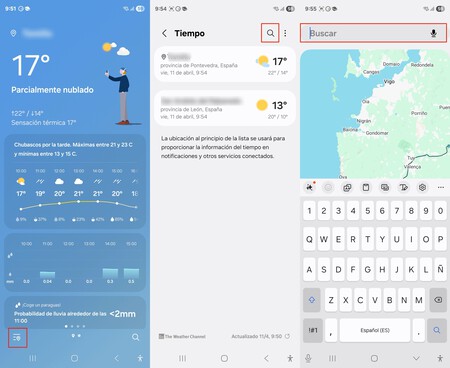
- Una vez lo hayas escrito, verás que te aparecen debajo varias opciones para seleccionar (o sólo una, depende de que ciudad o pueblo sea). Únicamente tienes que seleccionar la correcta para ti.
- Tras esto, verás que te aparece dicha ubicación en un mapa. Para añadirla a tu lista de lugares tienes que pulsar en Añadir, botón que aparece en la parte de abajo. Si pulsas en Detalles te llevará a la web de The Weather Channel para ver los datos del tiempo.
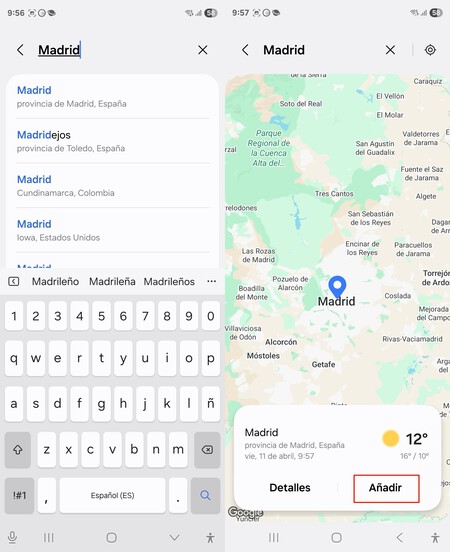
- Cuando lo hayas añadido verás cómo ya te aparece en la lista de lugares predeterminados en la app.
- Si quieres borrar alguna de estas ubicaciones, únicamente tienes mantener pulsado sobre ella hasta que se abra el menú de opciones para luego pulsar el botón Eliminar que aparece en la parte inferior derecha.
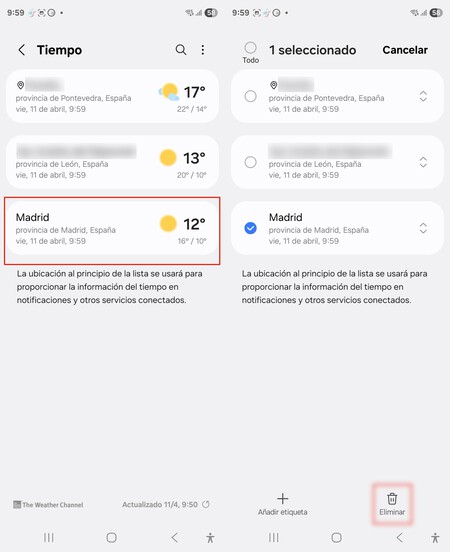
Cómo ves, es muy sencillo añadir todas las ubicaciones que necesitas habitualmente en la app Tiempo de tu Samsung Galaxy con One UI 7. Ha cambiado la forma de hacerlo, pero sigue haciéndose sin demasiadas complicaciones. Y por supuesto, la app sigue siendo igual de práctica que siempre, si no más.
Imágenes | Manuel Naranjo
En Territorio S | Mucha gente no lo sabe pero los Galaxy cuentan con un extra de privacidad. Así oculto las apps que no quiero que nadie vea
En Territorio S | No está en la Play Store, pero esta app permite convertir la pantalla de Android Auto en una tablet con todas las apps de tu móvil

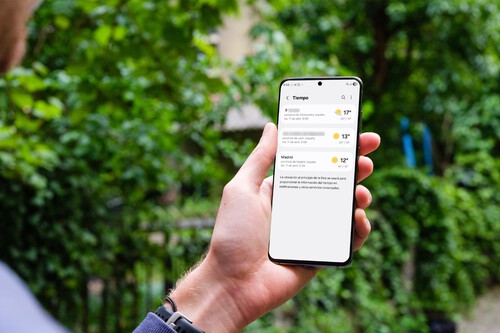


Ver 0 comentarios